

Länk till PENGVIN-guide som visar steg för steg hur man backar en inleverans:
Här registreras inleverans av leverantörsbeställning (alternativt manuell inleverans där beställning saknas).
En inleverans kan - oavsett om det är lager-, transit- eller direktleverans - direkt fördelas till de kunder som väntar på varorna.
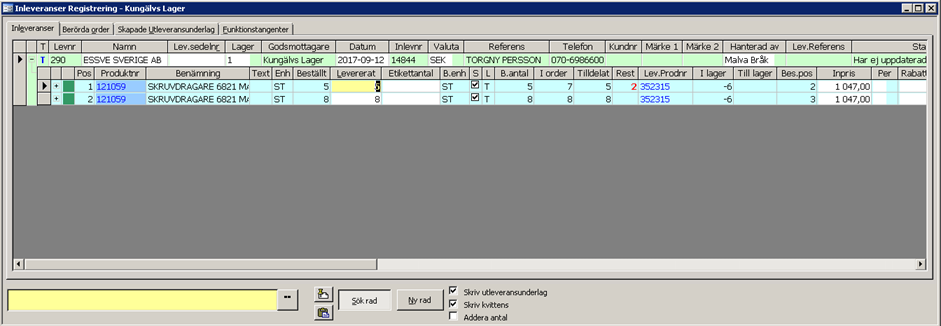
Övre delen av inleveransdialogen innehåller flikar för att se aktuella inleveranser, berörda order, skapade utleveransunderlag samt inleveransdialogens funktionstangenter.
Längst ned finns ett gult registreringsfält som kan användas för snabbval med funktionstangenter samt för registrering av produkt. Bredvid registreringsfältet finns en sökknapp som leder till dialogen för Produktsökning.
Bredvid produktsökningsknappen finns knappar för att ange om de produktnummer man matar in ska generera nya rader, eller om en redan befintlig varurad med aktuell produkt ska sökas fram/markeras.
Inmatningsfältet kan också användas för att hämta upp en utleverans skapad från ett annat lager vid internöverföring. Detta kan göras antingen genom att scanna in streckkoden från följesedel direkt i inmatningsrutan eller genom att välja ”Hämta utleverans” från menyn. De utleveranser som kan hämtas fram är sådana som har aktuellt lagerid som kundnummer. När inleveransen sparas hanteras den som vilken annan inleverans som helst och fyller på lagersaldon. Utleveransen markeras så att den inte av misstag kan levereras in flera gånger
Längst till höger finns markeringsrutor för att ange om utleveransunderlag resp. Inleveranskvittens ska skrivas ut när man väljer Spara och stäng, och om man vill att antal som registreras ska adderas till befintligt antal. Standardmarkering för dessa utskriftsrutor kan sättas via systemflaggor.
De uppgifter/fält i inleveransdialogen som kan ändras/redigeras av användaren har normalt en vit bakgrundsfärg. När de markeras ändras färgen till gul och tydliggör på detta sätt var markören står och vilket fält som för tillfället redigeras.
De antal i Levereratfältet som är skrivet med röd teckenfärg avviker från beställt antal. Se fältbeskrivning Levererat, avsnitt Fält på inleveransrader.
De fält som innehåller data med blå teckenfärg kan leda till andra delar av systemet genom ett dubbelklick. Varuradens produktnummer leder exempelvis till dialogen för Produktfråga.
Vill du använda tangentbordet för att klicka på en droplista (pilfält) använd funktionstangent F4.
Växling mellan flikar sker med tangentkombinationen Alt + understruken bokstav i rubriken, t ex Alt och U för att aktivera fliken Skapade Utleveransunderlag.
Vilka fält som skall visas under fliken Varurad kan användaren välja själv genom menyvalet Kolumnvisning. Fälten går dessutom att flytta inbördes, genom drag-och-släpp-tekniken. Tillvägagångssätt: Markera ett fält genom att klicka på fältrubriken, håll ned vänster musknapp, dra fältet till önskad placering och släpp musknappen. Detta gäller även för inleveranshuvudets och fördelningsradernas fält.
De layoutförändringar som gjorts på detta sätt kan sparas via menyvalet Format - Layoutprofiler.
För att spara en ny layoutprofil ställer man markören på det datablad (huvud, rad eller fördelningsrad) vars layoutprofil man vill spara. Man väljer sedan <Ny post> under layoutprofiler, och anger det namn som profilen ska ha. Det som kan sparas i profil är kolumnvisning, kolumnbredd och kolumnordning.
För att hämta fram en tidigare sparad profil, markerar man den önskade profilen i listan och klickar på ”Hämta”.
Sparar man med <Automatstart> markerat, kommer den aktuella layouten automatiskt att hämtas nästa gång man startar dialogen. Denna automatstart gäller samtliga användare, inte bara den egna inloggningen.
 Bilagor
Öppnar dialogen för bilagor och visar de ev bilagor som är knutna till
inleveransen. (De ev bilagor som är knutna till en viss inleveransrad
hittar man på radnivå i under kolumnen Bilagor.) Se avsnitt Bilagor
för mer information.
Bilagor
Öppnar dialogen för bilagor och visar de ev bilagor som är knutna till
inleveransen. (De ev bilagor som är knutna till en viss inleveransrad
hittar man på radnivå i under kolumnen Bilagor.) Se avsnitt Bilagor
för mer information.
Relaterad info Om det på produkten eller orderradens textrad har markerats att texten skall visas i inleveransregistreringens dialog får man i samband med inleverans ett meddelande om att information finns. Man kan då välja att titta på den direkt, genom att svara JA på frågan som kommer upp, eller senare via Visa-menyns nya funktion ”Relaterad info”.
Till inleveransen finns en systeminställning (flagga) ”Ange hantersignatur vid registrering av inleverans”. Om denna är aktiverad tvingas användaren att ange signatur vid inleveransen i samband med att beställningen hämtas. Inleveranssignaturen är synlig i ”visa inleverans”. Om inleverans görs på nytt på samma utleveransunderlag så byts ”plockat av-sign” till den nya personen som plockar.
Vid registrering av inleverans föreslås inloggad användare i rutan för ”Inlevererat av” under förutsättning att användaren har behörighet ”Registrera inleverans” angiven i användarregistret.
När processen för skapande av utleveransunderlag körs kan man välja att systemet ska skapa separat underlag per märkesrad från order. Funktionen aktiveras via samma systeminställning (flagga) som skapar plockunderlag per märkesrad.
Det finns en systeminställning (flagga) ”Tillåta inleverans mot annat lager”. Är flaggan aktiv får man en varning att inleverans sker mot annat lager än inloggat. Om denna flagga inte är aktiverad kan man inte inleverera lagerbeställningar till annat lager än det man är inloggad mot.
I dialogen för registrering av inleverans finns det möjlighet att hämta upp en utleverans skapad från ett annat lager. Detta kan göras antingen genom att scanna in streckkoden från följesedel direkt i inmatningsrutan eller genom att välja ”Hämta utleverans” från menyn. De utleveranser som kan hämtas fram är sådana som har aktuellt lagerid som kundnummer. När inleveransen sparas hanteras den som vilken annan inleverans som helst och fyller på lagersaldon. Utleveransen markeras så att den inte av misstag kan levereras in flera gånger.
Vid internleveranser mellan egna lager, t. ex. när man skall fylla på ett webstocklager, finns det möjlighet at ta bort steget med inleveransrapportering i det mottagande lagret. I fältet "Intern inlevernas" styr man hur inleverans skall hanteras vid internleveranser till det aktuella lagret. Man kan välja på ”Manuell inleverans” eller ”Automatiskt vid utleverans”. Om man har satt upp det senare alternativet skapas det en automatisk en inleverans och saldoökning direkt när man uppdaterar utleveransen på det levererande lagret.
Om utleveranser kommer från en internorder knyts inleveransen mot den interna beställningen med automatik.
I inleveransdialogen visas genom röda siffror om inlevererat antal skiljer sig från beställt antal. Vid spara/spara och stäng får man en kontrollfråga där man kan välja att se den första avvikelseraden. Svarar man ja på fråga markeras den första avvikelseraden.
Systeminställningen (flaggan) "Automatisk tilldelning till order vid inleverans" kan överstyras för enskilt lager. Detta görs genom en speciell lagernyckel (upplagd mad automatik i systemet) där man kan ange ett avvikande värde.
På de lager denna nyckel saknas gäller systeminställningen (flaggan).
Med denna systeminställning (flagga) kan man exkludera inleveransrader kodade som lagervaror (levkod=L) vid tilldelning. Det finns möjlighet att överstyra flaggan via lagernyckel (upplagd mad automatik i systemet) där man kan ange ett avvikande värde. På de lager denna nyckel saknas gäller systemflaggan.
Om det på produkten eller orderradens textrad har markerats att texten skall visas i inleveransregistreringens dialog får man i samband med inleverans ett meddelande om att information finns. Man kan då välja att titta på den direkt, genom att svara JA på frågan som kommer upp, eller senare via Visa-menyns nya funktion ”Relaterad info”. Textradstypen läggs upp i referensregistret för textradstyper.
I dialogen för registrering av inleverans har man möjlighet att på radnivå registrera en text. Textrad registreras i inmatningsfältet följt av [F7]. Texterna visas via Visa – Relaterad info alternativt genom att klicka på nedersta knappen intill inmatningsfältet. I den dialog som då öppnas kan man i kolumnen ”Ursprung” se varifrån texten hämtats, t ex från produktregistrets infoflik, textrad från order eller om den är registrerad via inleveransdialogen.
Genom att högerklicka på textraden har man möjlighet att välja kommandot ”Ta bort markerad textrad”.
För att texter skall kunna visas i inleveransregistreringen krävs att textradstypen är markerad för detta.
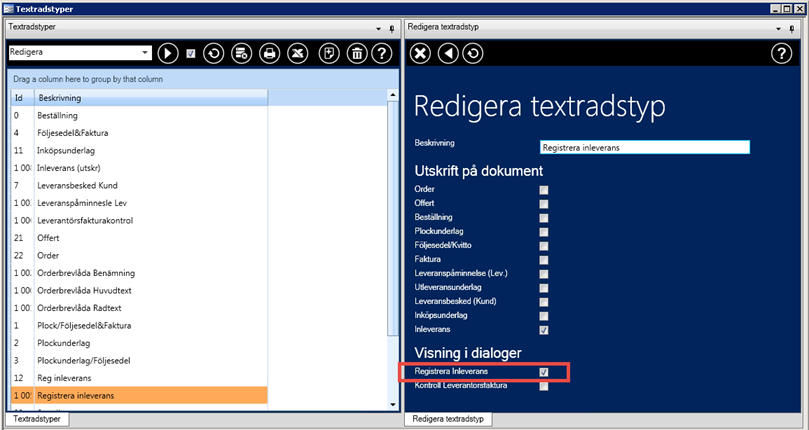
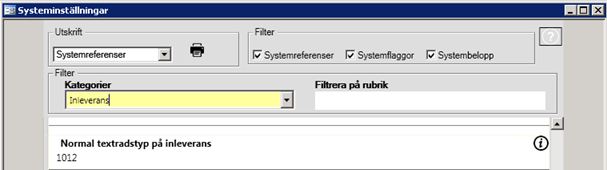
Det finns en systeminställning (referens) "Normal textradstyp på inleverans" där man anger vilken textradstyp som skall föreslås vid registrering av text i inleveransen. Viktigt att textradstypen är markerad för ”Registrera Inleverans”, se Textradstyper ovan.
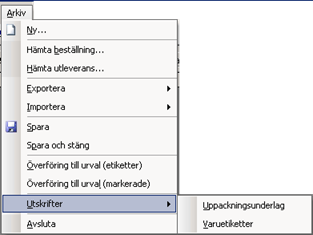
Öppnar leverantörssökningen, och används för att registrera en ny inleverans utan beställning till grund. Finns även som funktionstangent F2.
Leder till dialogen för Beställningssökning varifrån man kan välja att öppna en beställning för inleveransrapportering. Finns även som funktionstangent F5.
Används för att hämta upp en utleverans skapad från ett annat lager vid internöverföring. Detta kan göras antingen genom att scanna in streckkoden från följesedel direkt i inmatningsrutan eller genom att välja ”Hämta utleverans” från menyn. De utleveranser som kan hämtas fram är sådana som har aktuellt lagerid som kundnummer. När inleveransen sparas hanteras den som vilken annan inleverans som helst och fyller på lagersaldon. Utleveransen markeras så att den inte av misstag kan levereras in flera gånger.
Om utleveranser kommer från en internorder knyts inleveransen mot den interna beställningen med automatik.
Vid internleveranser mellan egna lager, t. ex. när man skall fylla på ett webstocklager, finns det möjlighet at ta bort steget med inleveransrapportering i det mottagande lagret. I fältet "Intern inlevernas" styr man hur inleverans skall hanteras vid internleveranser till det aktuella lagret. Man kan välja på ”Manuell inleverans” eller ”Automatiskt vid utleverans”. Om man har satt upp det senare alternativet skapas det en automatisk en inleverans och saldoökning direkt när man uppdaterar utleveransen på det levererande lagret.
Exporterar inleveransen till handdator
Importerar inleverans från handdator
Sparar (och stänger) de markerade varuraderna på den aktuella inleveransen samt skapar utleveransunderlag på den fördelning som ev. fanns på de markerade raderna. Inleverans-huvudet samt icke markerade rader ligger kvar i skärmbilden. Används när man vill arbeta med delar av en leverans i taget, och t ex vill skapa utleveranser på vissa varurader innan man hunnit inleveransrapportera samtliga varor. Används också då man vill "fånga" eventuella skapade utleveransunderlag från aktuell inleverans (fliken "Skapade Utleveransunderlag") för att t ex skapa följesedlar på dem direkt. "Spara" finns även som funktionstangent F3.
Sparar och stänger inleveransen (inleveranshuvudet samt de markerade raderna sparas, eventuella icke markerade rader rensas bara från skärmen). Utleveransunderlag skapas på den fördelning som ev. fanns på de markerade raderna, och dessa underlag + inleveranskvittens skrivs ut om rutorna för detta är markerade. Finns även som funktionstangent F4.
Lägger de produkter som har ett antal angivet, i etikettfältet i inleveransdialogen, i egna produkturvalet. Från urvalet kan man sedan välja vilka varuetiketter man vill skriva ut.
Lägger de produkter som är markerade på raden (kolumnen ”M”) i inleveransdialogen, i egna produkturvalet. Från urvalet kan man sedan välja på vilket sätt man vill använda sig av produkturvalet.
Här finns möjlighet att skriva ut uppackningsunderlag samt varuetiketter.
Uppackningsunderlag: Om fördelning är gjord då uppackningsunderlaget skrivs ut, får man detaljerad info på underlaget om vilka kundorder som varorna fördelats till.
Varuetiketter: Skrivs ut för de rader som är markerade, om produkterna på dessa rader har ett antal angivet i kolumnen”Etikettantal”. Det antal etiketter man får ut för resp. varurad, är det inlevererade antalet minus de varor som fördelats till kundorder. Hänsyn tas till den faktor som angivits i produktregistret.
Stänger ned dialogen för Registrering av inleveranser.
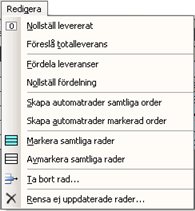
Sätter levererat antal till 0 på samtliga rader på den aktuella inleveransen. Används för att slippa manuellt "nolla" en massa rader då man bara fått leverans av enstaka varurader på en stor beställning. Efter att alla rader "nollats", anger man verkligt levererat antal på den/de rader där man fick leverans.
Sätter levererat antal till bestantal, dvs det antal som krävs för att resp. rad ska bli fullevererad. Används t ex då man nollställt antalen "av misstag" och vill återställa till ursprungsförslaget (fulleverans av samtliga rader).
Fördelar den aktuella inleveransens produkter på den/de kundorder som väntar på produkterna. Hur många av det inlevererade antalet som fördelades till kundorder syns i fältet "Tilldelat" på varuraden. Man kan via systeminställning (flagga) ange att fördelning alltid ska göras med automatik. Regel för tilldelning kan sättas på lagernivå med hjälp av lagernycklar, se avsnitt Tilldelning.
Tar bort gjord fördelning på den aktuella inleveransen.
Skapar automatrader (=kostnadsrader, t ex frakt, miljöavgift) för de tilldelade rader som har sådan kostnad kopplad till sig. Kostnadsraderna visas under fliken "Berörda order" där de även kan redigeras (prissättas) innan man sparar inleveransen och utleveransunderlag skapas. Se också avsnitt Automatfrakt.
Samma som ovan, men bara för den order som under fliken "Berörda order" är markerad.
Markerar samtliga varurader, vilket visas med en mörkare blå färg i fältet "Produktnummer". Standardläge är att alla rader är markerade. Det är endast markerade rader som sparas när man väljer "Spara" resp. "Spara och Stäng". Enstaka rader kan på- och avmarkeras genom att dubbelklicka i fältet för "Levererat antal" på resp. rad.
Avmarkerar samtliga rader.
Tar bort den aktuella raden från inleveransen. Används t ex om man registrerar en manuell inleverans (utan beställning till grund) och av misstag rågar registrera en rad med fel produktnummer.
Rensar bort den aktuella inleveransen från skärmbilden, utan att den sparas. Används t ex om man råkat hämta upp fel beställning för inleveransrapportering, och vill stänga den utan att något uppdateras.

Visar en förhandsgranskning av det markerade utleveransunderlaget (fliken "Skapade utleveransunderlag" måste vara aktiv, och ett utleveransunderlag markerat).
Skriver ut det markerade utleveransunderlaget.
Öppnar utleveransregistreringen, samt hämtar upp det markerade utleveransunderlaget som då kan redigeras och sparas med eller utan utskrift som underlag eller "riktig" utleverans. Användes då man t ex vill komplettera med en frakt eller ett pris, skriva ut en adresslapp eller en alternativ utskriftslayout etc. Däremot ska levererat antal inte ändras här, utan det görs vid behov innan utleveransunderlaget skapas, genom att ändra tilldelningen så att den är korrekt innan man sparar inleveransen.
Förvandlar det markerade utleveransunderlaget till en "riktig" utleverans, samt skriver ut en följesedel.
Följer office-standard.
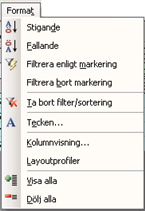
Sorterar vald kolumn i stigande ordning.
Sorterar vald kolumn i fallande ordning.
Filtrerar poster efter markerat värde.
Filtrerar bort poster efter markerat värde
Tar bort eventuell filter/sortering och återställer till normal visning.
Ger möjlighet att formatera alla tecken i formuläret.
Ger möjlighet att välja vilka kolumner som ska visas.
Ger möjlighet att spara nya layoutprofiler, samt att hämta fram tidigare sparade layoutprofiler.
Utökar alla underdatablad på databladet, eller det underdatablad som för närvarande har fokus.
Döljer alla underdatablad på databladet, eller det underdatablad som för närvarande har fokus.
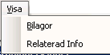
Öppnar dialogen för bilagor och visar de ev bilagor som är knutna till inleveransen. (De ev bilagor som är knutna till en viss inleveransrad hittar man på radnivå i under kolumnen Bilagor.) Se avsnitt Bilagor för mer information.
Om det på produkten eller orderradens textrad har markerats att texten skall visas i inleveransregistreringens dialog får man i samband med inleverans ett meddelande om att information finns. Man kan då välja att titta på den direkt, genom att svara JA på frågan som kommer upp, eller senare via Visa-menyns nya funktion ”Relaterad info”.
Visar alla öppna dialoger/fönster. Klicka på det fönster som skall ligga överst.
Fönsterdialogen går att ändra i storlek och flytta till önskad plats i skärmen.
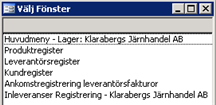

När dialogen för inleveransregistrering startas öppnas den tom, dvs i läget för registrering av en ny inleverans. Är dialogen inte tömd så beror det på att det ligger en icke avslutad inleverans i bilden. Denna kan uppdateras (Spara och stäng), rensas utan att uppdateras (Rensa ej uppdaterade rader) eller ligga kvar och åtgärdas senare. Flera inleveranser kan hanteras parallellt.

Vid registrering av inleverans föreslås inloggad användare i rutan för ”Inlevererat av” under förutsättning att användaren har behörighet ”Registrera inleverans” angiven i användarregistret.
Under inleveransfliken ser man rader för inleveranshuvud, varurad samt fördelning av rad.

Visar resp. döljer varuraderna för den aktuella inleveransen
Vid dubbelklick på detta fält visas eventuella textrader
Leverantörens leverantörsnummer i leverantörsregistret.
Leverantörens namn
Fält för att manuellt mata in leverantörens följesedels-/packsedelsnummer. I leverantörsregistret finnsen kryssruta där man kan sätta upp om det skall vara krav på registrering av följesedel vid inleveransrapportering. Om denna flagga är aktiverad går det inte att uppdatera en inleverans från leverantören om leverantörens följesedelsnummer inte är registrerat. Detta är till stor hjälp vid leverantörsfakturakontrollen, då inleveransen sedan kan sökas via detta nummer (och leverantören i regel märkt sin faktura med just detta nummer). Kan också anges genom att registrera numret i inmatningsfältet längst ner i bilden och sedan trycka funktionstangent [F10].
Det lager som är mottagare för varorna, t ex lager 01, och hämtas normalt från den beställning man levererar in. Om man gör en inleverans utan någon beställning till grund så föreslås den inloggade användarens standardlager (från användarregistret).
Mottagarnamn, t ex namnet på det mottagande lagret (vid Lagerleverans och Transitleverans) eller den mottagande kunden (vid Direktleverans).
Inleveransdatum. Dagens datum föreslås men man har möjlighet att redigera detta. Funktionen är extra användbar vid inrapportering av direktleveranser där det utleveransdokument som genereras även får inmatat leveransdatum. Rätt inleveransdatum ger också korrekt inleveransstatistik även om registreringsdatum inte överensstämmer med det faktiska leveransdatumet.
Inleveransnumret. Nummer hämtas automatiskt från löpande nummerserie.
Avser den valuta som varuradernas priser är angivna i, och hämtas från leverantörsregistret. Då inleveransen uppdateras och vägda inpriser för raderna med lagerinleverans räknas om, tas hänsyn till valutans angivna kurs, så att det vägda inpriset blir omräknat i svenska kronor. Det aktuella värdet på valutan hämtas från referensregister Valuta.
Vår referens (kontaktperson) hos leverantören. Hämtas från beställningen (alternativt från leverantörsregistret, om det inte finns någon beställning).
Telefonnummer till leverantören.
Vårt kundnummer hos leverantören
Hämtas från det som angivits som Märke 1 på beställningen.
Hämtas från det som angivits som Märke 2 på beställningen.
Hämtas från det som angivits som Lev.Referens (normalt leverantörens ordernummerbeteckning på vår beställning) på beställningen.
Avser den inköpare som står som "Vår referens" på beställningen.
Visar statusen på inleveranshuvudet. Följande statusar finns:
Har ej uppdaterade rader – Inleveransen innehåller minst en rad som ännu är icke uppdaterad
Saldon uppdaterade – raderna har sparats och därmed uppdaterat saldon (vid levkod L)
Skapat plock eller utleverans – raderna har skapat plockunderlag eller utleveransunderlag/utleverans (vid levkod T/D)
Kontrollerad mot leverantörsfaktura
Om inleveransens rader har olika status (vissa rader har skapat utleveransunderlag, andra har ”bara” uppdaterat saldona) så har inleveranshuvudet den lägsta av radernas status.

Visar resp. döljer den aktuella varuradens fördelning
Detta fält kan vara grönt, gult eller rött.
Grönt - allt ok
Gult – produktgrupp saknas i produktgruppsregistret eller plockunderlag finns skapat för aktuell rad
Rött – produktgrupp saknas eller leverantörens artikelnummer saknas (gäller T/D-rad)
Dubbelklickar man i det färgade fältet, öppnas en meddelanderuta med info om den aktuella orsaken till ev. gul eller röd färg.
Varningarna för felaktig eller saknad varugrupp gäller då systeminställningen
(flaggan) "Produktgrupp obligatoriskt vid försäljning" är satt.
Skälet till att systemet varnar för att plockunderlag finns skapat, är att den tilldelning som normalt skulle skett till den väntande kundordern, inte sker om orderraden befinner sig på ett plockunderlag. Om ett plockunderlag har skapats ses detta som ett uppdrag att varan skall plockas från lager därför spärras automatisk tilldelning i samband med inleverans för att undvika dubbelleverans. Denna logik gäller per orderrad. Den order som är låst vid inleveransens tilldelning kommer istället att komma med nästa gång plockunderlag skapas.
Varuradens positionsnummer i inleveransdialogen
Produktens produktnummer (vårt produktnummer)
Anger om raden är märkt, dvs om raden kommer att sparas då man väljer Spara eller Spara och stäng. Att raden är märkt kan man också se genom att produktnummerfältet har en mörkare blå färg på märkta rader, än på omärkta. Om raden inte är markerad och man väljer "spara" eller "spara och stäng" ligger dessa rader kvar i dialogen för inleveransregistrering.
Produktens benämning.
Produktens försäljningsenhet.
Beställt antal (hämtas från den beställning man håller på att inleveransrapportera). Om man inleveransrapporterar utan att ha en beställning till grund, är Beställt antal 0.
Om man hämtar upp en beställning för inleveransrapportering, där man på den aktuella raden tidigare gjort en delinleverans, visar "Beställt" det antal som återstår att inleveransrapportera.
Här anges levererat antal för den aktuella produkten.
Om systeminställningen (flaggan) ”Automatiskt addera antal vid inleverans” inte är aktiverad blir standardförslag alltid det antal som krävs för att det ska bli fullevererans (dvs samma antal som visas i "Beställt"). Ändrar man antalet så plockas automatiskt markeringen i kolumnen S bort. Vid överleverans av transit, kan överskottet förmedlas till kunden eller läggas in på lager. Standardinställning för detta kan ställas via systeminställning (flagga).
Om systeminställningen (flaggan) ”Automatiskt addera antal vid inleverans” är aktiverad blir standardförslaget alltid 0 och antal ökar med det antal som registreras vid inleveransregistrering av produkter.
Levererat antal kan nollställas resp. återställas för samtliga markerade rader samtidigt genom menyrubrikerna Nollställ levererat resp. Föreslå totalleverans under redigera-menyn.
Den enskilda raden kan av- och påmarkeras genom att dubbelklicka i levererat-fältet.
Här visas hur många etiketter systemet föreslår ska skrivas ut.
Hur många etiketter som föreslås beror på hur produkten kodats i produktregistret (där man kan ange Etikett Ja/Nej samt faktor. Antalsfaktor är till för att slippa få ut t ex 1000 etiketter när man levererar in 1000 skruv som ligger i 100-pack.).
I de fall antalet inte blir jämt delbart sker en avrundning uppåt till jämt antal etiketter. Om man har ett regelverk på produkten som skulle ge fler än 999 antal etiketter vid registrering av inleverans sätts antal etiketter med automatik till 0.
De föreslagna antalen kan ändras, och själva utskriften görs sedan under Arkiv – Utskrifter – Varuetiketter.
Om man manuellt rensar fältet för antalet etiketter (tomt fält, inte siffran 0), får man upp en fråga om man önskar att avaktivera etikettutskrift på produkten (markeringsrutan ”Varuetikett” i produktregistret). Omvänt om fältet är blankt, vilket det är om etikettutskrift inte är aktiverat, och man manuellt anger ett antal så får man upp en fråga om etikettutskrift skall aktiveras på produkten.
Markerad ruta innebär att raden är slutinlevererad. Vid ändring av "Levererat" plockas automatiskt markeringen bort, dvs det antal man inte fick leverans av ligger kvar som en restpost på beställningen. Ska raden ändå betraktas som slutlevererad trots att man inte fått levererans av fullt antal, markerar man rutan igen.
Radens leveranskod:
L - Lager (påverkar saldon, kan fördelas till kundorder och genererar i så fall ett utleveransunderlag när inleveransen sparas )
T - Transit (påverkar ej saldon, kan fördelas till kundorder och genererar i så fall ett utleveransunderlag när inleveransen sparas)
D - Direkt (påverkar ej saldon, kan fördelas till kundorder och genererar i så fall en utleverans när inleveransen sparas)
I fältet visas orderstocken för den aktuella produkten.
För en rad med leveranskod L, visas summan av lagerorderstocken (=kvar att leverera ut), dvs samma antal som visas som ”I order” när man tittar i t ex produktfrågan.
För en rad med leveranskod T eller D visas "kvar att leverera ut" för den orderrad åt vilken den aktuella beställningsraden är öronmärkt (normalt är då alltid "I order" = "Beställt").
Visar hur många av det levererade antalet som direkt kan tilldelas till kundorder. Tilldelningen kan göras automatiskt via systeminställning (flagga,) eller manuellt via menypunkten Fördela leveranser under Redigera. Gjord fördelning kan tas bort manuellt eller via menypunkt Nollställ fördelning, samt manuellt ändras (både under Inleveransfliken samt under fliken "Berörda order").
Detaljerad info om det tilldelade antalet kan man se genom att klicka på +/- på raden.
Om tilldelningen på varuraden är större än det levererade antalet, markeras tilldelningsfältet med röd färg. Tilldelningen på varuraden kan bli större än det levererade antalet av två skäl:
Man ändrar manuellt tilldelningen, t ex för att man ser att varan finns tillgänglig i lager och att man med hjälp av det saldot kan öka tilldelningen för att få fulleverans till ordern
Varuradens tilldelning kommer från flera varurader. Om flera varurader innehåller samma produkt (t ex för att man öppnat flera lagerbeställningar från samma leverantör, och samma produkt fanns på fler än en av dessa beställningar) så ackumuleras tilldelningen av produkten på den första av produktens varurader. De varurader vars tilldelning hamnat på annan varurad längre upp får grå markering i tilldelningsfältet.
Exempel:

På rader med tilldelning skapas automatiskt utleveransunderlag (levkod L & T) eller utleveranser (levkod D) när inleveransen sparas.
Visar hur många av antalen "I order" som tilldelningen inte räckte till.
Ex: Inlevererat antal 10, I order 15, Tilldelat 10, Rest 5 .
Vid inleverans så tas det hänsyn till vad som är uppsatt som resthantering på orderraden enligt följande:
0 - Leverera det som går och restnotera (Order dellevererad, vilket är förbestämt av systemet och illustreras i exemplet ovan)
1 - Leverera det som går utan restnotering (Order slutlevererad)
Följande restkoder hanteras som restkod = 0 vid Transit
2 - Leverera hela förp. och restnotera
3 - Restnotera hela orderraden
Leverantörens produktnummer på den aktuella produkten
Visar aktuellt lagersaldo för produkten (fysiskt saldo utan hänsyn till ”i order”).
Anger hur många av det inlevererade antalet som kan läggas in på lager.
Ex: Inlevererat antal 10, Tilldelat till kundorder 3, Till lager 7.
Anger varuradens position på den beställning den härstammar ifrån
Anger produktens inpris. Hämtas från motsvarande fält på den beställning som ligger till grund för inleveransrapporteringen. Värdet i inprisfältet kan justeras vid inleveransrapporteringen, och ändringen slår då igenom även på beställningsraden.
Om inpris ändras på en beställning, inleverans eller leverantörsfaktura finns det en systemreferens som styr hur inpriset på ordern skall hanteras. Denna systemreferens heter "Orderns inpris uppdateras vid ändring".
Om inleveransrapporteringen inte har någon beställning till grund, hämtas värdet från inprisfältet på den aktuella leverantören under inköpsfliken i produktregistret.
Då man sparar inleveransen, uppdateras det vägda inpriset ("snitt-inpriset")under lagerfliken i produktregistret och justeras med hänsyn till det inpris som gäller vid det aktuella inleveranstillfället (gäller då inleveransraden har leveranskod L (lager)).
Den "pris-per-enhet" som inpriset avser, t ex pris per 100.
Det totala inköpsvärdet för den aktuella raden (antal * inpris, med hänsyn till "pris-per").
Visar produktens EAN-kod. Ny kod kan uppdateras, genom att skriva/läsa in koden i fältet. Den nya koden uppdateras då när man sparar inleveransen.
Produktens produktgrupp. Om produktgrupp saknas, blir varuradens status röd. Är produktgruppen irrelevant (=saknas i produktgruppsregistret) blir statusen gul.
Här visas den kundorder som inleveransraden är öronmärkt för, då det är en Transit- eller Direktrad.
Här visas den beställning som inleveransraden härstammar ifrån.
Radtyp, V=varurad,
Omräkningsfaktor för varuetiketter. I samband med registrering av inleverans divideras antalet inlevererade enheter med denna faktor för att få fram hur många varuetiketter som skall skrivas ut. I de fall antalet inte blir jämt delbart sker en avrundning uppåt till jämt antal etiketter. Om man har ett regelverk på produkten som skulle ge fler än 999 antal etiketter vid registrering av inleverans sätts antal etiketter med automatik till 0.Det framräknade etikettantalet hamnar i en egen kolumn där uppgiften manuellt kan justeras innan utskrift.
Leverantörens enhet
Leverantörens antal
Om det finns bilagor kopplade till inleveransraden visas dessa i en separat dialog. (Om det finns bilagor kopplade till hela inleveransen visas de i en separat dialog genom menyvalet "Visa"). Se avsnitt Bilagor för mer information.
Om produkten ingår i en aktuell kampanj visas numret på kampanjen
Visar produktens huvudlagerplats

Fördelningsraderna öppnas via plustecknet på varuraden, och visar detaljerad info om de order som fått tilldelning (se Tilldelat) från den aktuella varuraden. Även order som "vill ha" tilldelning, men där det inlevererade antalet inte räckte, visas. Detta för att man manuellt ska kunna göra omfördelning.
Visar det antal som tilldelats till den aktuella orderraden. Se Tilldelat. Tilldelningen sker enligt principen "äldst order får först", men kan manuellt ändras och inbördes fördelas om mellan de "behövande orderna".
På rader med tilldelning skapas automatiskt utleveransunderlag (levkod L & T) eller utleveranser (levkod D) när inleveransen sparas.
Markerad ruta innebär att orderraden blir slutlevererad då man skapar ett utleveransunderlag eller en utleverans av tilldelningen (vilket sker med automatik vid Spara eller Spara och stäng). Om PENGVIN tilldelat orderraden "full tilldelning" så att det inte finns något restantal kvar på raden så har också raden automatiskt markerats med "S". Har raden inte fått full tilldelning så är inte heller S-rutan markerad. Ska raden i det läget ändå betraktas som slutlevererad trots att man inte kommer att leverera ut fullt antal, markerar man rutan igen.
Om man manuellt tar bort tilldelning från en orderrad som av PENGVIN fått full tilldelning så får man också manuellt ta bort markeringen i S-rutan. Detsamma gäller det omvända förhållandet - när man manuellt ser till att en rad får full tilldelning trots att den inte fått det av PENGVIN. Då får man manuellt markera S-rutan.
I fältet visas det antal som den aktuella orderraden önskar få sig tilldelat (=så många som återstår att leverera ut till slutkunden innan raden är slutlevererad).
Visar hur många av antalen "I order" som tilldelningen inte räckte till.
Ex: I order 15, Tilldelat 10, Rest 5 . Dessa 5 ligger då kvar som en restpost på orderraden och kommer (om den då fortfarande restar) att få tilldelning vid nästa inleveranstillfälle av den aktuella produkten.
Visar kundnumret på den aktuella ordern
Visar kundens namn från den aktuella ordern
Visar ordernummer
Visar orderposition på den orderrad som fått/önskat få tilldelning.
Orderradens leveransdatum (=önskade leveranstid till kund).
Visar om orderraden markerats med "Utlovad leveranstid". PENGVIN tar ingen hänsyn till detta vid fördelning av varor, men man kan manuellt vilja fördela om så att en orderrad med utlovad leveranstid prioriteras före en orderrad med icke utlovad leveranstid.
Visar den resthantering som valts på orderraden. PENGVIN tar hänsyn till resthanteringen vid fördelningen av varor på samma sätt som när plockunderlag skapas i systemet.
Denna flik visar mer utförlig information om de order som fått tilldelning av de produkter man håller på att inleveransrapportera.

Visar resp. döljer varuraderna för den aktuella kundordern
Visar ordernummer. Ordernumret är länkat till visningsdialogen för order.
Visar kundnumret på den aktuella ordern
Visar kundens namn från den aktuella ordern
Visar mottagarnumret från den aktuella ordern
Visar mottagarnamnet från den aktuella ordern
Visar det som angivits i fältet rekvnr på ordern
Visar det datum som angivits som Lev.Datum i orderhuvudet (=önskat levdatum).
Visar det som eventuellt angivits i motsvarande fält i orderhuvudet. Endast som visuell uppgift – hindrar inte att även denna orderrad får tilldelning.
Säljaren på den aktuella ordern
Den inleverans varifrån fördelningen gjorts

Orderradens positionsnummer på ordern
Produktens produktnummer (vårt produktnummer)
Produktens benämning.
Produktens försäljningsenhet.
Det utpris som angivits på orderraden. Om detta utpris är preliminärmarkerat på orderraden, kan nytt utpris anges i fältet Nytt utpris.
Fält för att om så önskas mata in nytt utpris på rader där det nuvarande utpriset är preliminärt. Om nytt utpris anges här, uppdateras det till fältet Utpris samt till orderraden och till det utleveransunderlag som sedan skapas. Preliminärmarkeringen för utpriset plockas samtidigt bort.
Den tilldelning av varor som orderraden fått av PENGVIN
Fält för att manuellt ändra tilldelningen för resp. rad
Det antal som efter tilldelning fortfarande restar på de orderrader som inte får full tilldelning.
Ex: I order 10, Tidigare lev 0, Tilldelning 3, Rest 7.
Ursprungligt antal på den aktuella orderraden. Av detta antal kan en del vara levererat vid tidigare tillfälle, och en del (eller allt, eller inget) bli levererat nu.
Tidigare lev
Visar hur mycket av det ursprungliga orderantalet på raden som levererats vid tidigare tillfälle. Värdet hämtas från ”Levererat antal” på orderraden.
Visar orderradens leveranskod. Se L.
Det inpris som angivits på orderraden. Om detta inpris är preliminärmarkerat på orderraden, kan nytt inpris anges i fältet Nytt inpris.
Fält för att om så önskas mata in nytt inpris på rader där det nuvarande inpriset är preliminärt. Om nytt inpris anges här, uppdateras det till fältet Inpris samt till orderraden och till det utleveransunderlag som sedan skapas. Preliminärmarkeringen för inpriset plockas samtidigt bort.
Visar underlagsnumret på det utleveransunderlag som det fördelade antalet hamnat på. För att hamna på ett utleveransunderlag krävs det att
Visar hur många av den aktuella orderradens antal som just nu befinner sig på utleveransunderlaget (dvs det antal som lades dit nu plus de som eventuellt redan fanns där sedan tidigare).
Här visas de utleveransunderlag som skapats från de inleveranser man sparat men ännu inte stängt (se Spara). Villkoret för att man ska kunna "fånga" utleveransunderlagen den här vägen är alltså att inleveranshuvudet på den/de inleveranser som de skapats från, fortfarande finns kvar under fliken Inleveranser.
Under denna fliken kan man titta på, skriva ut, redigera samt göra om utleveransunderlagen till "riktiga" utleveranser, se Skapade Utleveransunderlag.

Färgat statusfält som kan vara:
Grönt – inget på ordern restar (=leverera genast)
Gult –det finns fortfarande restposter kvar på ordern (vänta eventuellt med leverans)
Rött – samma som gul status, och där man på ordern markerat att dellev. ej får ske (vänta med leverans)
Visar utleveransunderlagets nummer. Underlagets nummer är länkat till dialogen för visning av utleverans.
Visar ordernumret på den order som ligger till grund för utleveransunderlaget. Ordernumret är länkat till dialogen för visning av order.
Visar kundnumret på utleveransunderlaget. Kundnumret är länkat till dialogen för kundfrågan.
Utleveransunderlagets mottagarnummer
Visar kundnamnet på utleveransunderlaget
Visar mottagarnamnet på utleveransunderlaget
Visar rekv.numret (=kundens rekv.nummer) på utleveransunderlaget
Visar det leveranssätt med vilket utleveransunderlagets varor ska förmedlas till kunden.
Visar leveransdatumet på utleveransunderlaget (=normalt det datum underlaget skapades. Undantag är när ett datum angivits i ”Tidigast lev”-fältet på ordern. Då är det detta datum som läggs som levdatum på utleveransunderlaget.
Nettovärde på utleveransunderlaget
Visar säljaren på det aktuella utleveransunderlaget
Visar om markeringen för ”rest tillåtet” (markeringsrutan i orderhuvudet) är satt på ordern.
Visar inleveransnumret på den inleverans varifrån utleveransunderlaget skapats
Visar det bolag sedeln är registrerad på
Visar det lager sedeln är registrerad på
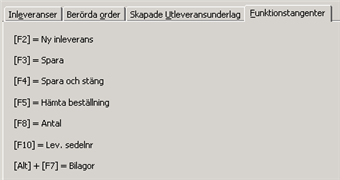
Fliken beskriver olika funktionstangenter och deras funktion. För att använda en funktionstangent ska markören vara placerad i det gula registreringsfältet längst ned i inleveransdialogen. Dit kommer man genom att trycka på [Alt] och i.
Normalt skapar man en inleverans genom att hämta fram den beställning som ska inleveransrapporteras (Arkiv - Hämta beställning). Man kan inleverera flera beställningar från samma leverantör i en gemensam inleverans, och man kan också ha flera parallella inleveranser ”på gång” samtidigt.
Vill man registrera en inleverans på varor som inte beställts via PENGVIN, får man manuellt ange vilken leverantör man fått leverans ifrån (Arkiv - Ny).
Normalt skapas inleveransraderna utifrån den beställning man valt att hämta upp för inrapportering. (Arkiv - Hämta beställning).
Varuradernas levererade antal kan vid behov ändras antingen
genom att man genom att trycka Alt+L flyttar markören till Levererat-kolumnen och sedan inom kolumnen flyttar sig med pilarna, eller
genom att söka den rad
vars antal man vill ändra.
Rader kan sökas via eget produktnummer, leverantörens produktnummer
(registreras med +-tecken före numret) eller EAN-nummer. Sökbegreppet
(produktnr, alternativt produktnr, levartnr, EAN) anger man i inmatningsfältet,
och det är då viktigt att knappen "Sök rad" bredvid inmatningsfältet
är markerad. När man får träff på en sökt rad, hamnar fokus på den
raden så att antal kan ändras med hjälp av funktionstangent F8. Om
markeringsrutan ”Addera antal” är markerad adderas antalet till redan
registrerat antal på inleveransraden i kolumnen ”levererat”. Om flaggan
inte är satt går det att med plustecken före antal addera till inlevererat
antal.
För att hålla ordning på vilka rader man sökt och "träffat", kan raderna först avmarkeras (Avmarkera samtliga rader). När man får träff vid sökning, markeras raden igen, och man ser på så sätt vilka varurader man inte behandlat.
Om man flyttat markören till Levererat-kolumnen, kan man använda snabbkommando [Alt] och [i] för att få tillbaka den i inmatningsfältet.
Vill man registrera en inleverans på varor som inte beställts via PENGVIN, får man manuellt ange vilken leverantör man fått leverans ifrån (Arkiv - Ny).
Varuraderna matas sedan in via inmatningsfältet längst ner i bilden. Nya rader kan anges via eget produktnummer, leverantörens produktnummer, registreras med +-tecken före numret) eller EAN-nummer. Produkterna kan också sökas fram via produktsökningsknappen brevid inmatningsfältet. När rader manuellt läggs upp på det här sättet, är det viktigt att knappen "Ny rad" bredvid inmatningsfältet är markerad.
För att ange antal för en rad som manuellt matas in, registrerar man först produkten i inmatningsfältet och trycker [Enter], därefter registrerar man antalet och trycker [F8]. Vill man istället ange både antal och produkt i en och samma registrering går det bra genom att först ange antalet följt av tecknet * och därefter ange produktnumret, t ex 2*100000.
På radnivå finns möjlighet att registrera nytt antal och nytt inpris om det av någon anledning blivit fel vid inleveransregistreringen. Förändringar av pris och antal på en sparad inleverans loggas och hittas via inleveranssökningen, flik ”Visa inleverans”, knapp ”Ändringslogg”.
I de fall man anger nytt antal påverkas även lagersaldot (gäller ej historisk inleverans, se nedan). Det vägda inpriset uppdateras när det är frågan om en lagerleverans.
Bakomliggande beställning kommer att uppdateras och ta hänsyn till det ökade eller minskade antalet.
Tänk på att lagersaldot inte påverkas om inleveransen är matchad och man har godkänt konteringen på leverantörsfakturan (dvs raden är historisk). lagersaldot. Lagerjustering måste därför göras manuellt om lagersaldot ska ändras.
Registrerar man in ett nytt inpris kommer detta att påverka det vägda inpriset vid lagerleveranser. Vidare kommer prisuppgiften även att ändras på beställning.
Är den aktuella inleveransraden en transit- eller direktleverans påverkas inpriset på orderrad och ev. genererade utleveransrader. Detta under förutsättning att inpris är markerat som preliminärt. Preliminärflaggan tas även bort med automatik i dessa fall.
Länk till PENGVIN-guide som visar steg för steg hur man backar en inleverans:
Sök fram den aktuella inleveransen (Huvudmeny - Stödrutiner - Dokumentsökning - Inleveranser)
Gå till fliken "Visa inleverans"
Ändra antal och/eller inpris och tryck enter
Vid överleverans av transit, kan överskottet förmedlas till kunden eller läggas in på lager. Standardinställning för detta kan ställas via systeminställningen (flaggan) "Föreslå total vidareleverans på transitvaror" (Systemet föreslår inlevererat antal som det antal som ska levereras till kund om leverantören skickar fler än vad som beställts t ex p g a förpackningsstorlek.). Om flaggan ”Automatiskt addera antal vid inleverans” är aktiverad blir standardförslaget alltid 0 och antal ökar med det antal som registreras vid inleveransregistrering av produkter.
För att kunna ha bättre kontroll på de skaffvaror som överlevereras men som inte utlevereras till kund finns det en systeminställning (Ärendetyp Överleverans skaffvaror) som skapar ärenden på dessa. Ärendetypen läggs upp i referensregistret för ärendetyper. Där har man också möjlighet att knyta en ansvarig användare som mottagare av dessa ärenden. Om ingen referens angetts i systeminställningen skapas inget ärende.
Vid överleverans av skaffvaror har man möjlighet att ange en användare som tilldelas rollen som ansvarig för detta. Det görs i användarregistret. Om roll saknas används ansvarig (”Hanteras av”) på ärendetypen. Hänsyn tas också till lager. Saknas roll mot aktuellt lager sker kontroll om rollen finns utan lagerkoppling. I de fall flera användare har tilldelats rollen tas den första.
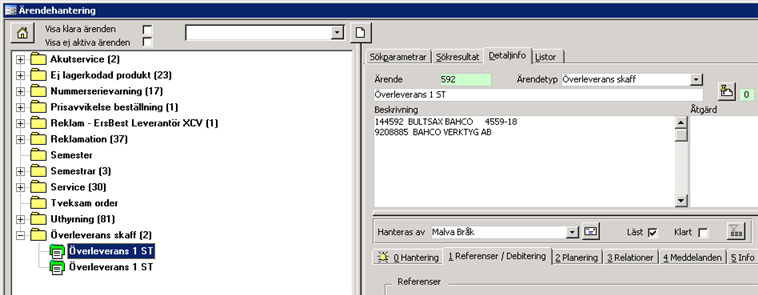
Om kvantiteten skiljer mellan order och utleverans, och där orderantalet var mindre än hel förpackningsstorlek och utleveransantalet når upp till hel förpackningsstorlek, så sätts utleveransraden till preliminärprissatt. Därefter får man manuellt titta på denna och avgöra från fall till fall om det ursprungliga priset (delad förpackning) ska gälla eller om man vill ändra det till priset för hel förpackning.
Exempel
Kunden beställer 8 st skruv. Dessa är ej lagervara hos oss. Från leverantören skickas hel kartong, 200 st, vilket också levereras (överleverans) till kunden. På utleveransen behålls styckepriset trots att kunden nu får en hel förpackning men raden blir preliminärprissatt och man avgör sedan i efterprissättningsrutinen vilket pris kunden är berättigad till.